Почему Bluetooth не видит устройства
Существует множество причин‚ по которым Bluetooth может не видеть устройства․
Это может быть связано с неполадками как на стороне передающего устройства (например‚ смартфона)‚ так и на стороне принимающего устройства (например‚ наушников)․
В первую очередь‚ убедитесь‚ что Bluetooth на обоих устройствах включен и
настроен на видимость для других устройств․ Проверьте‚ находятся ли устройства
достаточно близко друг к другу‚ так как Bluetooth имеет ограниченный радиус действия․
Проблемы с оборудованием
Иногда причина‚ по которой Bluetooth не видит устройства‚ кроется в неполадках самого оборудования․ Это может быть вызвано как заводским браком‚ так и механическими повреждениями‚ полученными в процессе эксплуатации․
Вот некоторые распространенные проблемы с оборудованием‚ которые могут препятствовать обнаружению устройств по Bluetooth⁚
- Неисправность Bluetooth-адаптера․ Bluetooth-адаптер – это устройство‚ которое отвечает за передачу и прием Bluetooth-сигнала․ Если адаптер поврежден или неисправен‚ Bluetooth может не работать должным образом․ Это особенно актуально для старых компьютеров или ноутбуков‚ где Bluetooth-адаптер может быть встроен в материнскую плату․
- Неисправность антенны Bluetooth; Многие устройства с Bluetooth имеют встроенную антенну․ Если антенна повреждена‚ это может привести к слабому сигналу Bluetooth и проблемам с обнаружением устройств․
- Физическое повреждение разъема Bluetooth․ Если разъем Bluetooth на вашем устройстве поврежден‚ это может помешать правильному подключению устройств․
- Несовместимость оборудования․ Хотя Bluetooth является универсальным стандартом‚ некоторые устройства могут иметь проблемы с совместимостью друг с другом․ Это особенно вероятно‚ если вы пытаетесь подключить старое устройство к новому или если устройства используют разные версии Bluetooth․
Если вы подозреваете‚ что проблема связана с оборудованием‚ попробуйте выполнить следующие действия⁚
- Проверьте наличие видимых повреждений․ Внимательно осмотрите Bluetooth-адаптер‚ антенну и разъем Bluetooth на наличие физических повреждений․
- Подключите другое устройство Bluetooth․ Если возможно‚ попробуйте подключить другое устройство Bluetooth к вашему компьютеру или ноутбуку․ Это поможет определить‚ связана ли проблема с вашим устройством или с Bluetooth-адаптером․
- Проверьте спецификации устройства․ Убедитесь‚ что ваше устройство Bluetooth совместимо с вашим компьютером или ноутбуком․ Информацию о совместимости можно найти в руководстве пользователя или на веб-сайте производителя․
Если вы не можете решить проблему самостоятельно‚ возможно‚ вам потребуется обратиться в сервисный центр для диагностики и ремонта․
Проблемы с программным обеспечением
Нередко проблема с невидимостью устройств Bluetooth кроется не в аппаратной части‚ а в программном обеспечении․ Это могут быть устаревшие или некорректно работающие драйверы‚ сбои в работе операционной системы‚ конфликты с другим программным обеспечением и другие неполадки․
Рассмотрим некоторые распространенные проблемы с программным обеспечением‚ которые могут влиять на работу Bluetooth⁚
- Устаревшие или несовместимые драйверы Bluetooth․ Драйверы – это программы‚ которые позволяют операционной системе взаимодействовать с Bluetooth-адаптером․ Если драйверы устарели‚ повреждены или несовместимы с вашей версией Windows‚ Bluetooth может работать некорректно или не работать вовсе․
- Отключенная служба Bluetooth․ Для корректной работы Bluetooth необходимо‚ чтобы соответствующая служба была запущена․ Иногда служба Bluetooth может быть отключена случайно или в результате сбоя․
- Конфликты с другим программным обеспечением․ Некоторые программы‚ например‚ антивирусы или фаерволы‚ могут блокировать работу Bluetooth или создавать конфликты с драйверами․
- Ошибки в работе операционной системы․ Иногда проблемы с Bluetooth могут быть вызваны ошибками в работе самой операционной системы․ Это может произойти после установки обновлений‚ установки нового программного обеспечения или в результате вирусной атаки․
Если вы подозреваете‚ что проблема связана с программным обеспечением‚ попробуйте выполнить следующие действия⁚
- Обновите драйверы Bluetooth․ Вы можете обновить драйверы Bluetooth вручную‚ скачав их с сайта производителя вашего компьютера или Bluetooth-адаптера․ Также вы можете воспользоваться инструментом обновления драйверов‚ встроенным в Windows․
- Проверьте‚ запущена ли служба Bluetooth․ Для этого откройте «Панель управления» -> «Администрирование» -> «Службы» и найдите службу «Служба поддержки Bluetooth»․ Если служба остановлена‚ запустите ее․
- Временно отключите антивирус и фаервол․ Если проблема исчезнет‚ добавьте Bluetooth в список исключений вашего антивируса и фаервола․
- Выполните откат системы․ Если проблема возникла недавно‚ попробуйте выполнить откат системы к точке восстановления‚ созданной до появления проблемы․
Настройки Bluetooth
Неправильные настройки Bluetooth – одна из самых распространенных причин‚ по которой устройства не могут обнаружить друг друга․ Даже незначительные неточности в параметрах могут привести к тому‚ что Bluetooth-соединение не будет установлено․
Вот некоторые распространенные проблемы с настройками Bluetooth‚ которые могут помешать обнаружению устройств⁚
- Bluetooth отключен․ Убедитесь‚ что Bluetooth включен как на устройстве‚ которое вы хотите подключить‚ так и на устройстве‚ к которому вы хотите подключиться․
- Режим обнаружения отключен․ Для того чтобы устройства Bluetooth могли «видеть» друг друга‚ необходимо включить режим обнаружения (видимости)․ Обычно для этого нужно перейти в настройки Bluetooth и активировать соответствующий режим․
- Неправильно указано имя устройства․ Убедитесь‚ что имя устройства Bluetooth указано правильно․ Иногда имя устройства может быть слишком длинным или содержать специальные символы‚ что может привести к проблемам с обнаружением․
- Неправильно выбран тип подключения․ Bluetooth поддерживает разные типы подключения‚ например‚ для передачи аудио‚ данных или подключения к гарнитуре․ Убедитесь‚ что на обоих устройствах выбран правильный тип подключения․
- Слишком большое расстояние между устройствами․ Bluetooth имеет ограниченный радиус действия‚ который обычно составляет около 10 метров․ Убедитесь‚ что устройства находятся достаточно близко друг к другу․
Если вы столкнулись с проблемами с обнаружением устройств Bluetooth‚ проверьте следующие настройки⁚
- Включите режим обнаружения․
- Убедитесь‚ что на обоих устройствах выбран правильный тип подключения․
Если вы все еще сталкиваетесь с проблемами‚ попробуйте перезагрузить оба устройства или сбросить настройки Bluetooth․
Драйверы Bluetooth
Драйверы Bluetooth играют ключевую роль в обеспечении связи между вашим компьютером или ноутбуком и другими Bluetooth-устройствами․ Они служат своеобразным «переводчиком» между операционной системой и аппаратным обеспечением Bluetooth․ Если драйверы устарели‚ повреждены или несовместимы‚ это может привести к различным проблемам‚ включая невозможность обнаружения устройств․
Вот некоторые распространенные проблемы с драйверами Bluetooth⁚

- Устаревшие драйверы․ Устаревшие драйверы могут вызывать конфликты и ошибки‚ препятствуя нормальной работе Bluetooth․ Важно регулярно обновлять драйверы Bluetooth‚ чтобы обеспечить совместимость и стабильность․
- Поврежденные драйверы․ Повреждение драйверов может быть вызвано различными факторами‚ такими как вирусы‚ ошибки системы или неправильная установка программного обеспечения․
- Несовместимые драйверы․ Установка несовместимых драйверов‚ например‚ предназначенных для другой модели Bluetooth-адаптера или другой версии операционной системы‚ может привести к серьезным проблемам с работой Bluetooth․
Если вы подозреваете‚ что проблема с Bluetooth связана с драйверами‚ попробуйте выполнить следующие действия⁚
- Обновите драйверы Bluetooth․ Проверьте наличие обновлений драйверов на сайте производителя вашего компьютера или Bluetooth-адаптера․ Загрузите и установите последние версии драйверов‚ совместимые с вашей операционной системой․
- Переустановите драйверы Bluetooth․ Иногда переустановка драйверов может помочь исправить проблемы с поврежденными или некорректно установленными драйверами․ Удалите текущие драйверы Bluetooth через «Диспетчер устройств» и установите их заново․
- Откатите драйверы Bluetooth․ Если проблема возникла после обновления драйверов‚ попробуйте откатить драйверы к предыдущей версии․ Это можно сделать через «Диспетчер устройств»‚ выбрав опцию «Откатить драйвер»․
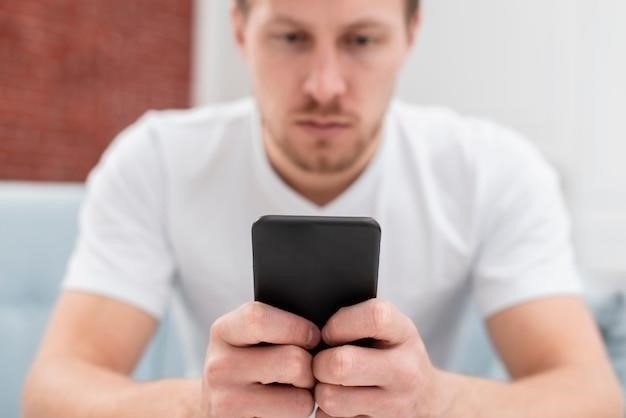
Проблемы с питанием
Казалось бы‚ как питание может влиять на работу Bluetooth? А вот может! Недостаточное питание или некорректные настройки энергосбережения могут привести к тому‚ что Bluetooth-модуль будет работать нестабильно или отключаться‚ что сделает невозможным обнаружение устройств․
Вот некоторые распространенные проблемы с питанием‚ которые могут препятствовать обнаружению устройств по Bluetooth⁚
- Низкий заряд батареи․ Если у вашего устройства Bluetooth низкий заряд батареи‚ оно может переходить в режим энергосбережения‚ отключая Bluetooth․ Убедитесь‚ что устройство заряжено достаточно для работы Bluetooth․
- Агрессивные настройки энергосбережения․ Некоторые операционные системы имеют агрессивные настройки энергосбережения‚ которые могут отключать Bluetooth или снижать его мощность для экономии заряда батареи․ Проверьте настройки энергосбережения и попробуйте отключить опции‚ связанные с отключением или ограничением работы Bluetooth․
- Неисправный блок питания или аккумулятор․ Если блок питания или аккумулятор вашего устройства неисправны‚ это может привести к нестабильной работе Bluetooth․ Попробуйте подключить другое зарядное устройство или заменить аккумулятор․
Если вы подозреваете‚ что проблема с Bluetooth связана с питанием‚ попробуйте выполнить следующие действия⁚
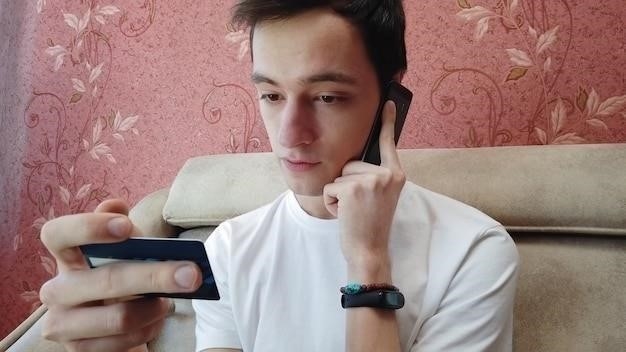
- Зарядите устройство Bluetooth․ Подключите устройство к источнику питания и убедитесь‚ что оно заряжается․
- Измените настройки энергосбережения․ Откройте настройки энергосбережения вашей операционной системы и отключите или измените опции‚ которые могут отключать Bluetooth или ограничивать его работу․
- Подключите другое зарядное устройство․ Если возможно‚ попробуйте подключить другое зарядное устройство‚ чтобы убедиться‚ что проблема не в нем․
- Замените аккумулятор․ Если вы используете устройство с заменяемым аккумулятором‚ попробуйте заменить его на новый․
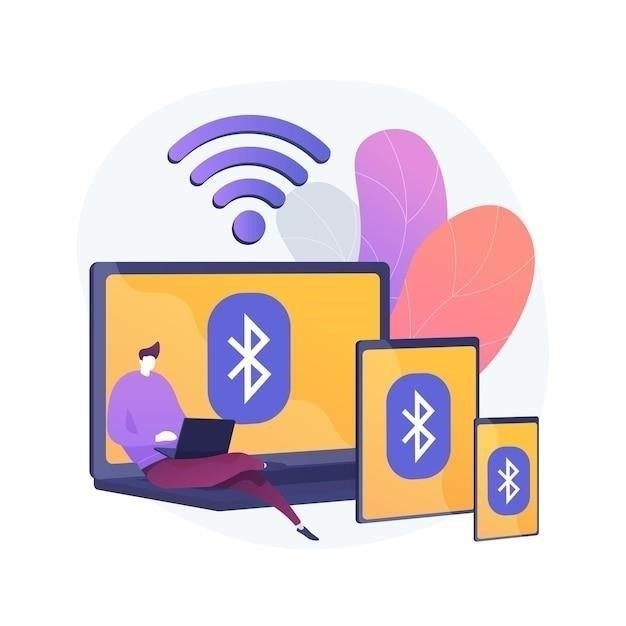
Физические повреждения
К сожалению‚ Bluetooth-модуль‚ как и любая другая электроника‚ подвержен физическим повреждениям‚ которые могут привести к его неработоспособности․ Падения‚ удары‚ попадание влаги — все это может стать причиной проблем с Bluetooth‚ включая невозможность обнаружения устройств․
Рассмотрим некоторые распространенные виды физических повреждений‚ которые могут повлиять на работу Bluetooth⁚
- Повреждение Bluetooth-антенны․ Bluetooth-антенна‚ особенно если она расположена снаружи устройства‚ может быть легко повреждена при падении или ударе․ Повреждение антенны может привести к ослаблению сигнала Bluetooth или его полному отсутствию․
- Повреждение Bluetooth-модуля․ Сильный удар или падение могут повредить сам Bluetooth-модуль‚ что приведет к его полной или частичной неработоспособности․
- Повреждение разъема Bluetooth․ Если вы часто используете Bluetooth-гарнитуру или другие устройства с физическим подключением‚ разъем Bluetooth может быть подвержен износу или повреждению․ Это может привести к плохому контакту и проблемам с соединением․
- Попадание влаги․ Bluetooth-модуль‚ как и любая другая электроника‚ чувствителен к влаге․ Попадание влаги может привести к короткому замыканию и выходу модуля из строя․
Диагностика физических повреждений Bluetooth-модуля в домашних условиях затруднена․ Если вы подозреваете‚ что проблема с Bluetooth связана с физическими повреждениями‚ лучше обратиться в сервисный центр для диагностики и ремонта․










Статья понятная и информативная, даже для тех, кто не очень разбирается в технике.
Интересно, а как часто встречаются поломки Bluetooth-адаптера? У меня старый ноутбук, может быть, дело в этом?
У меня проблема с Bluetooth на машине. Интересно, эти советы помогут?
Спасибо за информацию о совместимости! А то я никак не мог подключить свой старый телефон к новой колонке.
Полезная статья! У меня как раз были проблемы с подключением наушников, оказалось, Bluetooth был выключен. Спасибо!